Mp3 Diags: แก้ไขปัญหาไฟล์เสียง Mp3 มากถึง 50 ปัญหา

MP3 Diags คือเครื่องมือขั้นสุดยอดสำหรับแก้ไขปัญหาในคอลเลกชันเพลงของคุณ สามารถแท็กไฟล์ MP3 ของคุณได้อย่างถูกต้อง เพิ่มปกอัลบั้มที่หายไป และแก้ไข VBR
ครุฑ Linux เป็นระบบปฏิบัติการกลิ้งอยู่บนพื้นฐานของArch ลินุกซ์ ใช้แพ็คเกจ Arch และเทคโนโลยี Arch เช่น Pacman อย่างไรก็ตาม ผู้ใช้ไม่จำเป็นต้องสร้างใหม่ตั้งแต่ต้นเพื่อติดตั้ง ซึ่งต่างจาก Arch Linux ตรงที่มันมาพร้อมกับตัวติดตั้งแบบกราฟิก
Garuda นำเสนอเดสก์ท็อป Linux ที่หลากหลาย แต่เน้นที่เดสก์ท็อป KDE Plasma เป็นหลัก หากคุณรัก Arch และต้องการประสบการณ์ KDE ที่มั่นคง ให้ทำตามคู่มือนี้เพื่อเรียนรู้วิธีติดตั้ง Garuda Linux
หมายเหตุ: ในการติดตั้ง Garuda Linux คุณต้องมีคอมพิวเตอร์ที่มี RAM อย่างน้อย 1 GB และแฟลชไดรฟ์ USB ที่มีพื้นที่จัดเก็บอย่างน้อย 1 GB
คุณต้องดาวน์โหลด Garuda Linux ในรูปแบบไฟล์ ISO เพื่อติดตั้งลงในคอมพิวเตอร์ของคุณ ในการดาวน์โหลดไฟล์ล่าสุดครุฑลินุกซ์ ISO กับคอมพิวเตอร์ของคุณตรงไปที่เว็บไซต์อย่างเป็นทางการ
เมื่อเข้าไปที่เว็บไซต์แล้ว ให้ค้นหาปุ่มดาวน์โหลดทางด้านซ้ายมือและคลิกที่มัน จากนั้นเลื่อนลงไปที่ด้านล่างของหน้าเพื่อดู Garuda รุ่นต่างๆ ที่มี
Garuda มีรุ่นต่างๆ มากมาย รวมถึงXFCE , KDE, Gnome, Mate และอื่นๆ อย่างไรก็ตาม รุ่น KDE ถือเป็นเวอร์ชันหลักของ Garuda และเราจะเน้นที่ OS เวอร์ชันนั้นในบทช่วยสอนนี้
เมื่อคุณพบ Garuda รุ่น KDE แล้ว คุณจะมี Garuda เวอร์ชันย่อยสามเวอร์ชันให้เลือก เวอร์ชันเหล่านี้คือ “KDE Dragonized Edition,” “KDE Dragonized Gaming Edition” และ “KDE Dragonized BlackArch Edition” เลือกฉบับของคุณโดยคลิกที่ปุ่มดาวน์โหลด
กระบวนการดาวน์โหลดสำหรับ Garuda Linux ไม่ควรใช้เวลานาน เมื่อดำเนินการเสร็จสิ้น ให้ไปยังส่วนถัดไปของคำแนะนำ
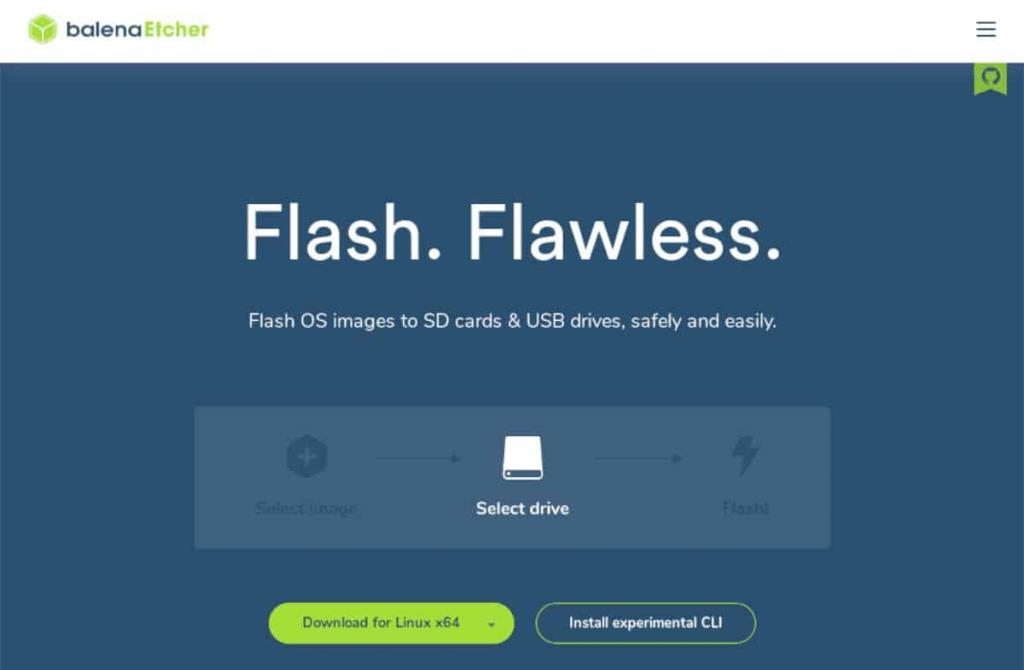
Garuda Linux เผยแพร่ผ่านไฟล์ ISO ต้องแฟลชไฟล์ ISO นี้ไปยังไดรฟ์ USB เพื่อติดตั้งลงในคอมพิวเตอร์ของคุณ มีหลายวิธีในการแฟลชไฟล์ ISO บน Linux อย่างไรก็ตาม ในคำแนะนำของเรา เราจะเน้นที่ Etcher
ทำไมต้อง Etcher? เป็นข้ามแพลตฟอร์มและมีลักษณะเหมือนกันไม่ว่า OS ใด ดังนั้น ไม่ว่าคุณจะใช้ระบบปฏิบัติการใด คุณจะสามารถทำตามคำแนะนำในคู่มือนี้เพื่อสร้าง Garuda Linux ติดตั้ง USB
ในการเริ่มต้น ตรงไปที่ Etcher.io และดาวน์โหลดแอป เมื่อดาวน์โหลดแอปแล้ว ให้ติดตั้งลงในคอมพิวเตอร์และเริ่มต้นใช้งาน จากนั้น ปฏิบัติตามคำแนะนำทีละขั้นตอนด้านล่างเพื่อสร้างตัวติดตั้ง USB
ขั้นตอนที่ 1:ค้นหาปุ่ม "แฟลชจากไฟล์" ภายใน Etcher แล้วคลิกด้วยเมาส์ จากนั้นเมื่อคลิกที่ปุ่ม ให้ค้นหาไฟล์ Garuda Linux ISO และเลือกด้วยเมาส์
ขั้นตอนที่ 2:เสียบแฟลชไดรฟ์ USB เข้ากับพอร์ต USB ของคอมพิวเตอร์ จากนั้น ค้นหาปุ่ม "เลือกเป้าหมาย" เพื่อเลือก USB แฟลชไดรฟ์ของคุณ
ขั้นตอนที่ 3:ค้นหา “แฟลช!” ปุ่มภายใน Etcher และคลิกด้วยเมาส์ เมื่อคุณคลิกที่ปุ่มนี้ แอปพลิเคชัน Etcher จะเริ่มกะพริบไฟล์ ISO กระบวนการนี้จะใช้เวลาสักครู่ ดังนั้นโปรดอดทนรอ
เมื่อ Garuda Linux ทำการแฟลชลงบน USB เสร็จแล้ว ให้รีบูตคอมพิวเตอร์ จากนั้นเข้าสู่ BIOSและกำหนดค่าให้บูตจาก USB
ในการติดตั้ง Garuda Linux ให้บูตระบบปฏิบัติการจาก USB บนคอมพิวเตอร์ของคุณ จากนั้น ทำตามคำแนะนำทีละขั้นตอนด้านล่าง
ขั้นตอนที่ 1:ค้นหาทางลัด "ติดตั้ง Garuda Linux" บนเดสก์ท็อป Garuda จากนั้นดับเบิลคลิกเพื่อเริ่มการติดตั้ง
ขั้นตอนที่ 2:เมื่อเปิดตัวติดตั้ง คุณจะเห็น “ยินดีต้อนรับสู่ตัวติดตั้ง Garuda Linux Soaring” เลือกภาษาที่คุณพูด จากนั้นคลิกที่ปุ่ม "ถัดไป" เพื่อดำเนินการต่อ
ขั้นตอนที่ 3:ตอนนี้ คุณต้องเลือกเขตเวลาของคุณบนแผนที่ ใช้เมาส์เลือกตำแหน่งของคุณ การเลือกตำแหน่งของคุณจะบอก Garuda Linux ว่าคุณอาศัยอยู่ที่ไหนและควรใช้เขตเวลาใด
ขั้นตอนที่ 4:ถัดไป คุณต้องเลือกรูปแบบแป้นพิมพ์ของคุณ โดยค่าเริ่มต้น ตัวติดตั้งระบบปฏิบัติการควรจะสามารถตรวจพบได้ อย่างไรก็ตาม หากคุณต้องการรูปแบบแป้นพิมพ์ที่แตกต่างจากที่ตรวจพบ ให้ดูรายการและคลิกที่รายการนั้น เลือก "ถัดไป" เมื่อเสร็จสิ้นเพื่อดำเนินการต่อ
ขั้นตอนที่ 5:หลังจากเลือกรูปแบบแป้นพิมพ์แล้ว ก็ถึงเวลาเลือกประเภทการติดตั้ง เลือกฮาร์ดไดรฟ์ที่คุณต้องการติดตั้ง Garuda Linux จากนั้นเลือกประเภทของการแบ่งพาร์ติชั่นที่คุณต้องการ เพื่อผลลัพธ์ที่ดีที่สุด ให้เลือก "ลบดิสก์"
ขั้นตอนที่ 6:คุณต้องตั้งค่าชื่อผู้ใช้ รหัสผ่าน และชื่อคอมพิวเตอร์ของคุณ เมื่อต้องการทำเช่นนี้ ป้อนข้อมูลที่ถูกต้องในกล่องข้อความ เก็บไว้ในใจ; ชื่อผู้ใช้ของคุณต้องเป็นตัวอักษรพิมพ์เล็กทั้งหมด
เมื่อคุณป้อนชื่อผู้ใช้ รหัสผ่าน และชื่อคอมพิวเตอร์แล้ว ให้คลิกที่ปุ่ม "ถัดไป" เพื่อดำเนินการต่อ ในหน้าถัดไป คุณจะเห็นภาพรวม สุดท้าย คลิก "ติดตั้ง" เพื่อติดตั้ง Garuda Linux รุ่นล่าสุด
ขั้นตอนที่ 7:เมื่อการติดตั้งเสร็จสิ้น ให้รีบูตเครื่องคอมพิวเตอร์และถอดฮาร์ดไดรฟ์ USB จากนั้นเข้าสู่ระบบ เมื่อเข้าสู่ระบบ คุณจะใช้ Garuda Linux! สนุก!
MP3 Diags คือเครื่องมือขั้นสุดยอดสำหรับแก้ไขปัญหาในคอลเลกชันเพลงของคุณ สามารถแท็กไฟล์ MP3 ของคุณได้อย่างถูกต้อง เพิ่มปกอัลบั้มที่หายไป และแก้ไข VBR
เช่นเดียวกับ Google Wave, Google Voice ได้สร้างกระแสฮือฮาไปทั่วโลก Google มุ่งมั่นที่จะเปลี่ยนแปลงวิธีการสื่อสารของเรา และนับตั้งแต่นั้นมาก็กำลังกลายเป็น...
มีเครื่องมือมากมายที่ช่วยให้ผู้ใช้ Flickr สามารถดาวน์โหลดรูปภาพคุณภาพสูงได้ แต่มีวิธีดาวน์โหลด Flickr Favorites บ้างไหม? เมื่อเร็ว ๆ นี้เราได้...
การสุ่มตัวอย่างคืออะไร? ตามข้อมูลของ Wikipedia “คือการนำส่วนหนึ่งหรือตัวอย่างจากการบันทึกเสียงหนึ่งมาใช้ซ้ำเป็นเครื่องดนตรีหรือ...
Google Sites เป็นบริการจาก Google ที่ช่วยให้ผู้ใช้โฮสต์เว็บไซต์บนเซิร์ฟเวอร์ของ Google แต่มีปัญหาหนึ่งคือไม่มีตัวเลือกสำรองข้อมูลในตัว
Google Tasks ไม่ได้รับความนิยมเท่ากับบริการอื่นๆ ของ Google เช่น ปฏิทิน Wave เสียง ฯลฯ แต่ยังคงใช้กันอย่างแพร่หลายและเป็นส่วนสำคัญของผู้คน
ในคู่มือฉบับก่อนหน้าของเราเกี่ยวกับการล้างฮาร์ดดิสก์และสื่อแบบถอดได้อย่างปลอดภัยผ่าน Ubuntu Live และซีดีบูต DBAN เราได้กล่าวถึงดิสก์ที่ใช้ Windows
ไฟล์ DEB คืออะไร?? คุณจะทำอย่างไรกับมัน? เรียนรู้หลายวิธีที่คุณสามารถติดตั้งไฟล์ DEB บน Linux PC ของคุณ
คุณต้องการให้ GitLab ทำงานบนเซิร์ฟเวอร์ Ubuntu ของคุณหรือไม่? GitLab เป็นทางเลือกที่โฮสต์ได้เองที่มีประสิทธิภาพสำหรับบริการต่างๆ เช่น GitHub ด้วยคุณสามารถ
เรียนรู้วิธีเพิ่มความปลอดภัยให้กับเซิร์ฟเวอร์ Ubuntu Linux โดยการติดตั้งและเปิดใช้งาน SELinux





![วิธีการกู้คืนพาร์ติชั่นและข้อมูลฮาร์ดดิสก์ที่สูญหาย [คู่มือ] วิธีการกู้คืนพาร์ติชั่นและข้อมูลฮาร์ดดิสก์ที่สูญหาย [คู่มือ]](https://tips.webtech360.com/resources8/r252/image-1895-0829094700141.jpg)
